如何在ps中用路径创建3D对象
1、选择3D工作区
打开ps软件,在菜单栏中点击窗口—>在弹出的选项卡中选择工作区—>在右侧的选项卡中选择3D
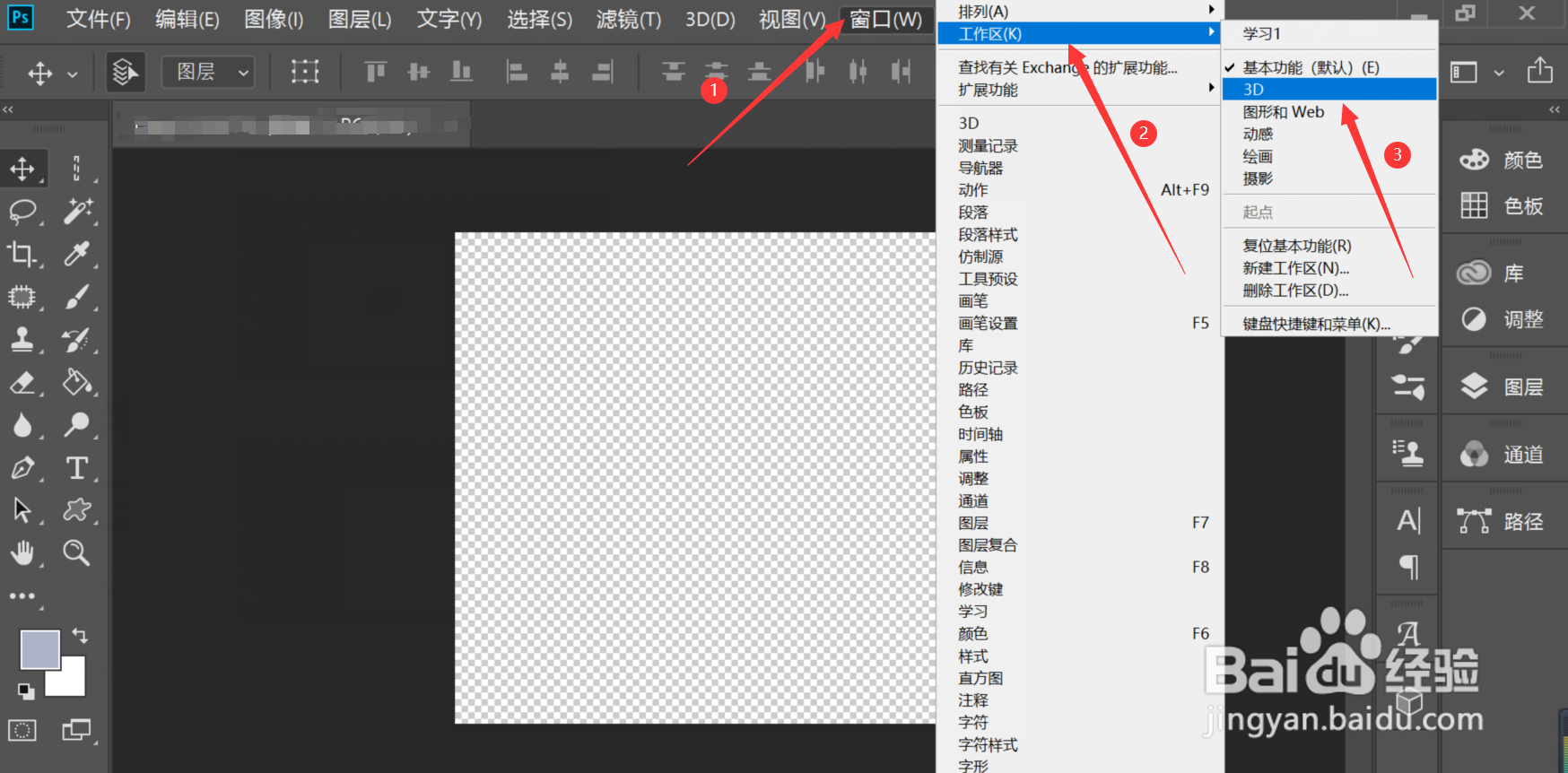
2、选择新建3D对象的源为工作路径
在3D选项卡中选择源为工作路径

3、选择自定义形状工具
在左侧工具栏中点击矩形工具—>在弹出的选项卡中选择自定义形状工具
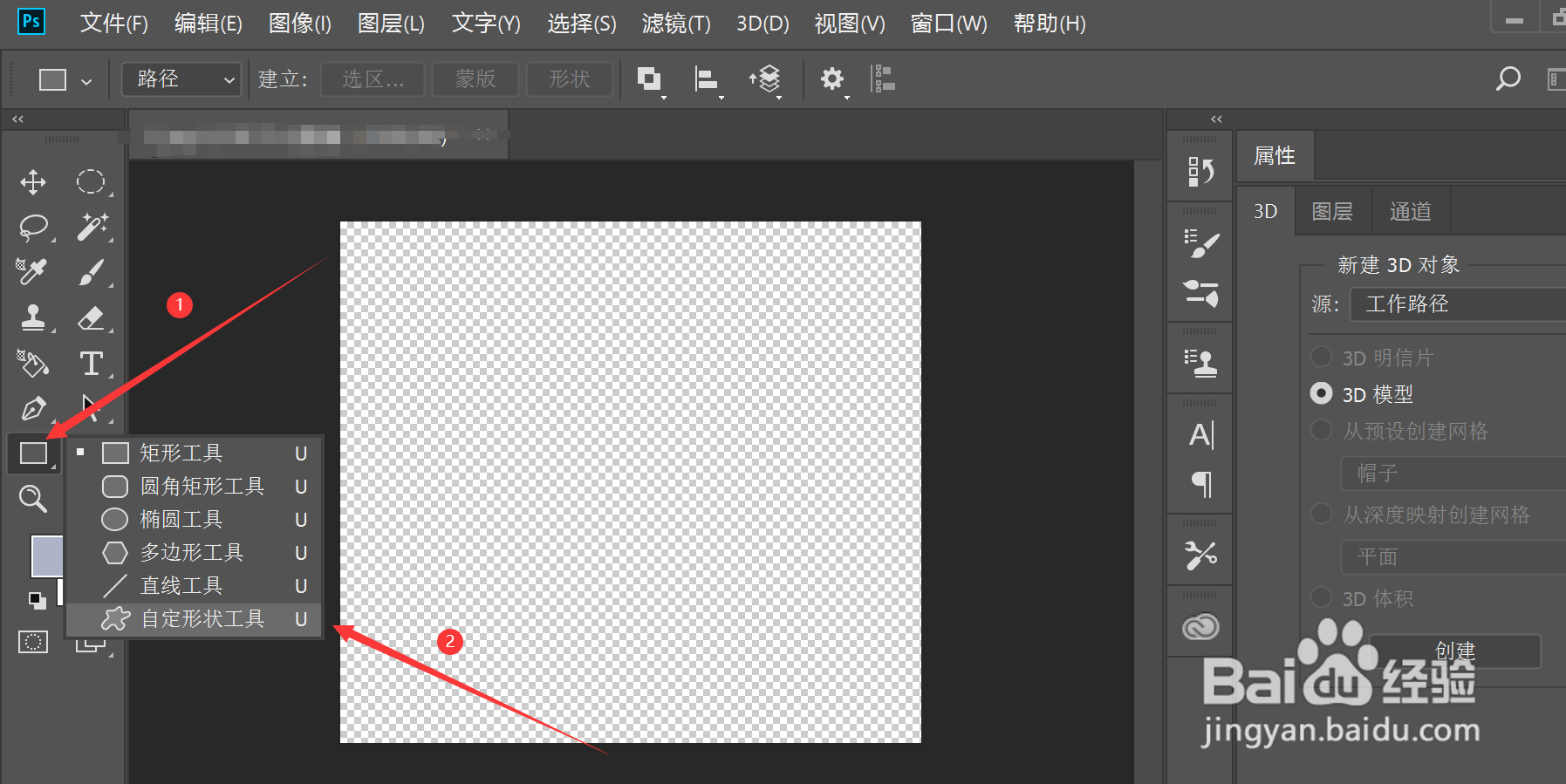
4、绘制形状
在自定义形状工具上方的选项卡中选择路径—>点击形状右侧的倒箭头,在弹出的文本框中选择心形—>拖动鼠标,在画布上绘制心形
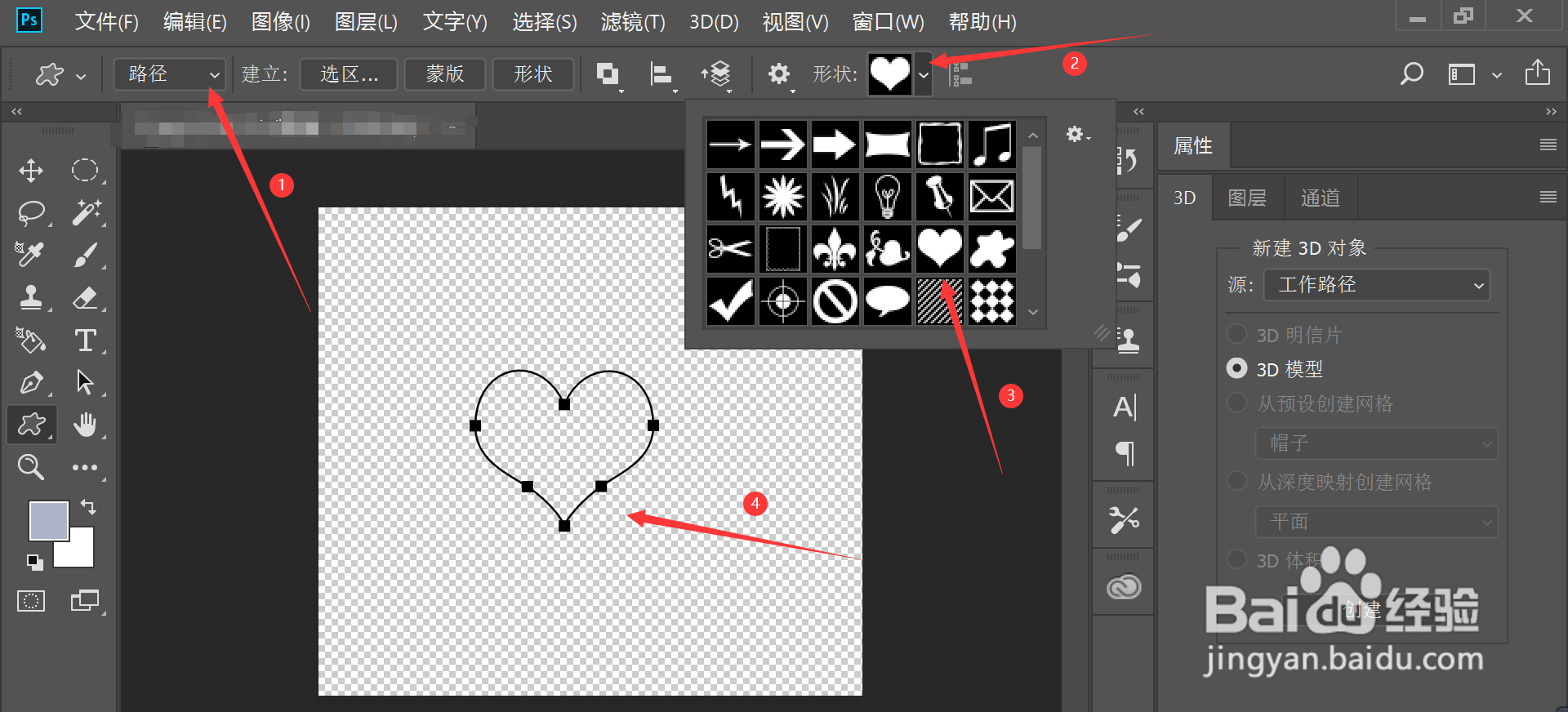
5、创建心形3D对象
路径绘制完成后,点击创建,即可创建心形3D对象

6、移动3D对象
在上方工具栏的3D模式中点击环绕移动3D相机,即可移动3D对象
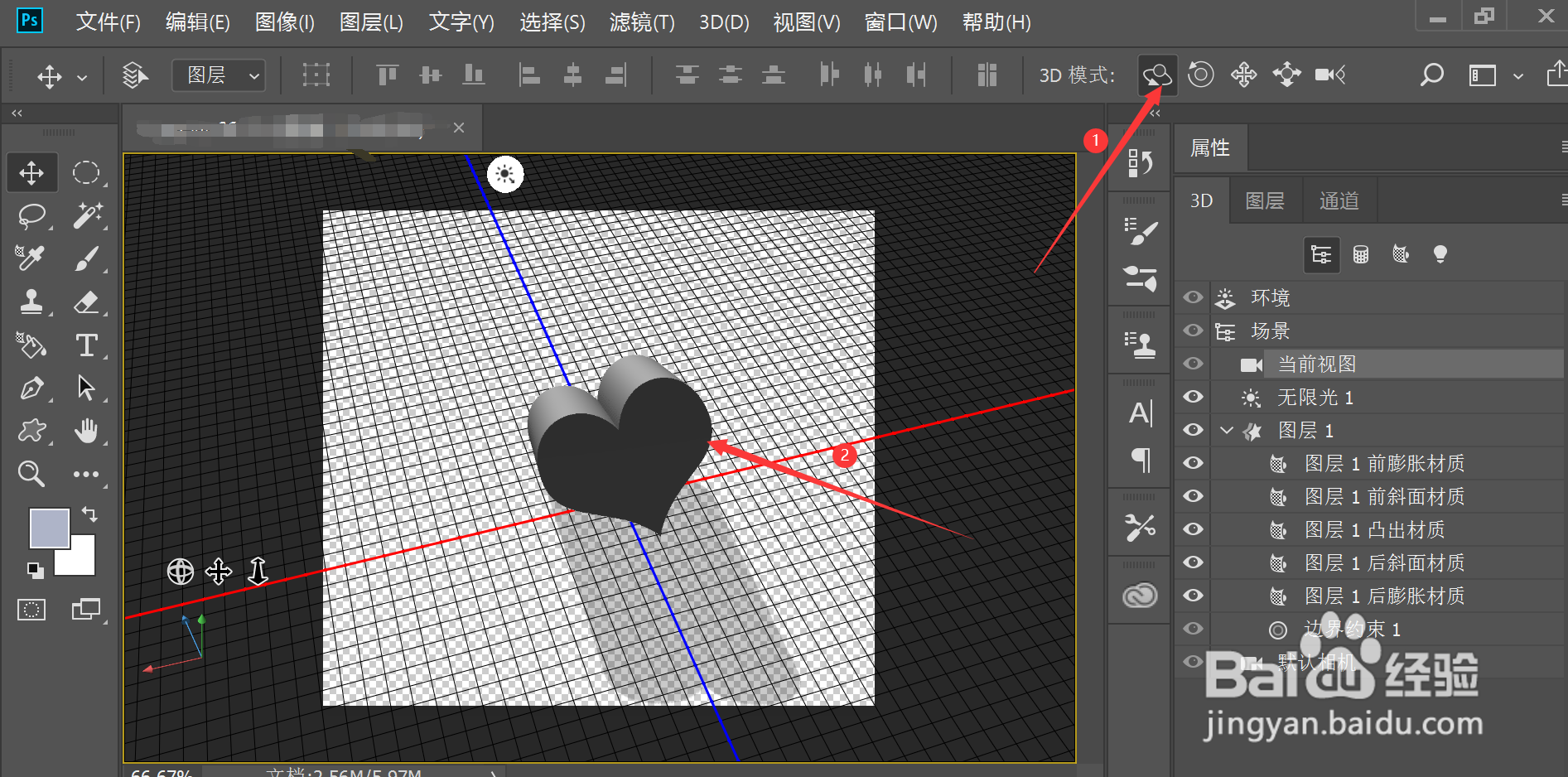
声明:本网站引用、摘录或转载内容仅供网站访问者交流或参考,不代表本站立场,如存在版权或非法内容,请联系站长删除,联系邮箱:site.kefu@qq.com。
阅读量:37
阅读量:163
阅读量:193
阅读量:190
阅读量:28